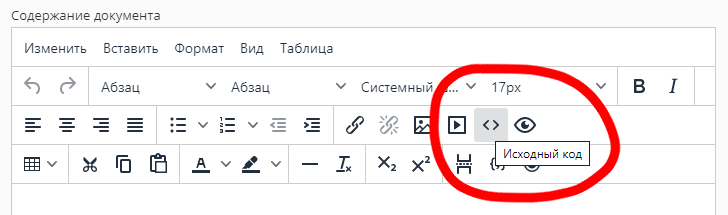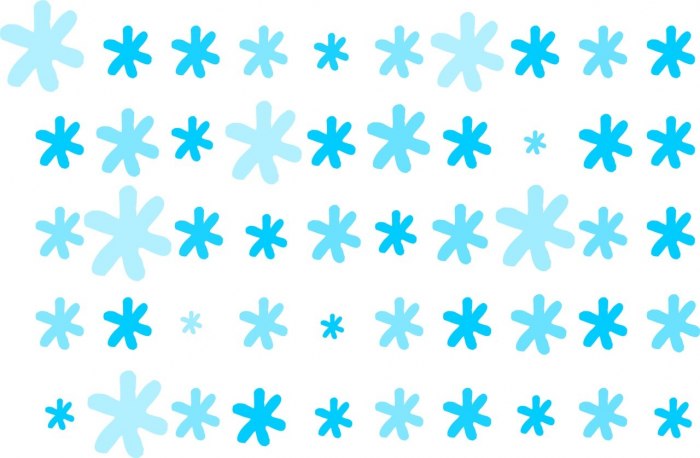скрипт снежинки для сайта
Снежинки для сайта
Очень простой и быстрый способ добавить на свой сайт падающие снежинки
С наступлением зимы и Нового Года можно немного украсить свой сайт, добавив на него падающие снежинки.
Данный способ очень прост и заключается в добавлении всего одного скрипта на сайт.
Просто добавьте нижеприведенный JS на сайт либо файлом, либо скриптом внутри тега body :
Пример можно поглядеть на этой странице.
Описание настроек даны в самом скрипте.
Смотрите также:
Фиксированные снежинки на CSS
Простые стили для добавления на сайт снежинок или других значков
Новогоднее украшение для логотипа
Оформления логотипа сайта новогодним элементом на примере лого ВКонтакте
Автоматическое поздравление с праздниками
PHP скрипт, который автоматически будет выводить сообщения на сайте в зависимости ото дня месяца
Добавить комментарий:
Комментарии:
Там же стоят подсказки в скрипте 🙂
Ставьте любой другой код или картинку, например:
Отлично, спасибо. Мне понравилось
создал snow.js, подключил
перед — не идёт снег!
Подправил код и описание в статье.
Вам нужно добавить внутрь тега
Лучше всего в подвал, ибо снег не главное.
Прекрасное решение. Спасибо большое. Легко и здорово. Еще раз спасибо.
Класно смотрится, но не понимаю как на wordpress установить, подскажите кто-нибудь!
Кидайте скрипт в любой уже подключенный в теме.
Или в любое место шаблона, не забыв узазать что это скрипт.
или напишите в ВК мне, как многие делают :)) Пока за ето денег не беру 🙂
У снежинки с кодом ❄ игнорится цвет на мобильных устройствах, например хром на телефоне отображает ее постоянно как бело-синий градиент. Зато окрашиванию поддается снежинка с кодом ❆ или ❉, точно не вспомню.
на битрикс как их установить?
Как и на любой другой.
В шапку, в подвал, на нужную страницу, в любой скрипт на сайте и т.д.
Здравствуйте, Александр.
Перелопатил десяток сайтов — ваши снежинки самые лучшие. Но у меня почему-то не запускаются. И кодом, и файлом на главную вставляю — ничего. Поможете?
Добрый день. Изменение цвета снежинок не работает.
Все работает 🙂
Только если скрипт подключен файлом и смотрится в хроме, не забывайте про кеш.
Ребята, подскажите где вставить данный скрипт на движке OKAY CMS? Пробовали на разных страницах, не получается.
Я с этой CMS не знаком, но принцип установки очень простой.
У вас же как то подключена метрика, например. и т.д.
Весь код помещаете в файл и подключаете его также в шаблоне.
Если нужно подключить только на 1 страницу, то подключить можно прямо в статье.
Если писать код в нее как он есть, визуальный редактор его испортит, а вот подключить файлом, думаю получится (не должен для админа блокироваться тег script.
И соотв. вставлять надо в визуальном редакторе кодом, как то так:
Alexander, подскажите пожалуйста, как этот код поместить в файл?
Пробовала по разному, делала как Вы написали, но ни как не получается…
У вас ВКонтакте есть?
Напишите мне, так быстрее будет 🙂
https://vk.com/xazbix
Подскажите, что за плагин для снежинок?
Простите за глупый вопрос)) Затупила.
Я дико извиняюсь, напишите пожалуйста, для чайника, куда это нужно вставлять, только конкретно. Спасибо
В любое место страницы 🙂
В шапку, в подвал и т.д.
Какой у вас движок? могу конкретнее подсказать.
Ой, Александр, негоже у девочки такие вопросы спрашивать. честно не знаю, нам дали шаблон сайта, немного инструкций и все(((( дальше я не знаю ничего
Дайте ссылку на сайт 🙂
document.write — крайне сомнительное решение, метод давно устарел.
document.write вставляет HTML-код на страницу сразу после себя. Точнее говоря, сразу после тега «script», внутри которого он расположен. И только в том случае, если документ еще не был загружен полностью. А если был? Тогда страница очищается и заменяется на, что было указано.
стоит его заменить на document.body.insertAdjacentHTML(‘beforeend’, «»);
Можно вместо стандартной «звездочки» поставить специальный символ «снежинка» — ❄
код: ❄
Запускаем фрактальные снежинки на HTML5 Canvas
Предновогоднее развлечение на HTML5 Canvas по украшению сайта снежинками (ну и просто интресный пример посмотреть, как работает Canvas).
В своем рассказе я буду отталкиваться от кода Giorgio Sardo, который в свою очередь базируется на коде David Flanagan.
Все, что описано ниже, вы можете попробовать непосредственно здесь, на Хабре в любом современном браузере со средствами разработки, просто запустив консоль JavaScript. В IE9 достаточно нажать F12 и, если вы хотите тестировать прямо на этой странице, не забудьте перевести браузер в режим Internet Explorer 9 Standards (Alt + 9), т.к. по умолчанию Хабр требует режима IE8.
Проверка поддержки Canvas
Прежде всего, надо начать с того, что нужно убедиться, что браузер поддерживает Canvas, для этого нужно создать элемент Canvas и попробовать добраться до контекста работы:
В первом случае можно двигаться дальше и запускать снежинки.
Создаем холст
Для отрисовки снежинок мы создатим холст (Canvas) на весь экран:
В данном случае мы создаем новый элемент Canvas и задаем ему фиксированное расположение, старясь разместить его так, чтобы он не мещал остальным элементам.
Далее мы получаем контекст для отрисовки:
Снежинка Коха
Думаю, хабраюзерам, должно быть хорошо известно, что такое Снежинка Коха, поэтому ограничусь картинкой:
Штука эта фрактальная и удобно рисуется рекурсивно. Чтобы отрисовать треугольник, нужно к каждому из его ребер применить последовательно один и тот же паттерн отрисовки:
Давайте начнем с того, что попробуем отрисовать одну линию. При отрисовке, что удобно, мы можем применять трансформации (масштабирование и повороты), при которых каждая локальная отрисовка будет выглядеть как отрисовка прямой горизонтальной линии. То есть мы масштабируем и поворачиваем контекст (меняем матрицу трансформации) вместо поворота отрисовки линии.
Для сохранения и восстановления состояния матрицы трансформации используются соответственно функции save() и restore().
По ходу работы нам понадобится конвертировать градусы в радианы (хотя при желании можно и сразу в радианах писать):
Рекурсивная функция для отрисовки одного ребра выглядит так:
Для запуска отрисовки можно использовать такую функцию:
function drawFlake(x, y, len, n, stroke, fill) <
sky.save(); sky.strokeStyle = stroke;
sky.fillStyle = fill;
sky.beginPath();
sky.translate(x, y);
sky.moveTo(0, 0); leg(n, len); sky.closePath();
sky.fill();
sky.stroke();
sky.restore();
>
Обратите внимание, что для отрисовки нужно запустить создание пути, если нужно, закрыть его и только потом сказать, что нужно сделать закраску областей и прорисовку линий. Результат:
Если добавить еще несколько ребер с соответствующими поворотами, получим снежинку:
function drawFlake(x, y, len, n, stroke, fill) <
sky.save(); sky.strokeStyle = stroke;
sky.fillStyle = fill;
sky.beginPath();
sky.translate(x, y);
sky.moveTo(0, 0); leg(n, len); sky.rotate(-120 * deg);
leg(n, len); sky.rotate(-120 * deg);
leg(n, len); sky.closePath();
sky.fill();
sky.stroke();
sky.restore();
>
Создание и перемещение снежинок
Дальше идея довольно прозрачная: 1) создаем пул снежинок, повесив добавление снежинок на таймер, 2) по таймеру меняем положение снежинок и делаем отрисовку.
Добавление снежинок
Дополнительная функция для случайных значений, массив снежинок и максимальное количество. Задаем таймер:
var rand = function (n) < return Math.floor(n * Math.random()); >
var flakes = []; var maxflakes = 20;
var snowspeed = 500;
var snowingTimer = setInterval(createSnowflake, snowspeed);
И собственно само создание снежинок (в нужный момент создание новых снежинок останавливается отчисткой таймера):
Перемещение снежинок
Тут появляется дополнительная переменная invalidateMeasure, которая устанавливается в true при изменении размера экрана. Ставим таймер на обновление положения и собственно функция перемещения (очищаем экран, обновляем положение –> рисуем снежинки).
var scrollspeed = 64;
setInterval(moveSnowflakes, scrollspeed);
function moveSnowflakes() <
sky.clearRect(0, 0, canvas.width, canvas.height);
var maxy = canvas.height;
for ( var i = 0; i var flake = flakes[i];
flake.y += flake.vy;
flake.x += flake.vx;
if (flake.y > maxy) flake.y = 0;
if (invalidateMeasure) <
flake.x = rand(canvas.width);
>
drawFlake(flake.x, flake.y, flake.size, flake.order, flake.stroke, flake.fill);
Финальный код
Дальше можно добавить еще несколько дополнительных деталей: случайный поворот снежинки и случайный цвет снежинки + детализация в зависимости от размера:
var deg = Math.PI / 180;
var maxflakes = 20; var flakes = []; var scrollspeed = 64; var snowspeed = 500;
var canvas, sky;
var snowingTimer;
var invalidateMeasure = false ;
function rand (n) <
return Math.floor(n * Math.random());
>
// Отрисовка снежинки Коха
function drawFlake(x, y, angle, len, n, stroke, fill) <
sky.save(); sky.strokeStyle = stroke;
sky.fillStyle = fill;
sky.beginPath();
sky.translate(x, y);
sky.moveTo(0, 0); sky.rotate(angle);
leg(n, len);
sky.rotate(-120 * deg);
leg(n, len); sky.rotate(-120 * deg);
leg(n, len); sky.closePath();
sky.fill();
sky.stroke();
sky.restore();
>
if (flakes.length > maxflakes) clearInterval(snowingTimer);
>
// Перемещение снежинок
function moveSnowflakes() <
sky.clearRect(0, 0, canvas.width, canvas.height);
var maxy = canvas.height;
for ( var i = 0; i var flake = flakes[i];
flake.y += flake.vy;
flake.x += flake.vx;
if (flake.y > maxy) flake.y = 0;
if (invalidateMeasure) <
flake.x = rand(canvas.width);
>
drawFlake(flake.x, flake.y, flake.angle, flake.size, flake.order, flake.stroke, flake.fill);
Копируйте код, запускайте из консоли и получайте снегопад на сайте.
Чёртовы психи: как добавить снежинок на любой сайт одной строкой
Ну ладно, тремя строками. Это, считай, одна.
Утро 30 декабря, редакционная летучка. Все помятые, уставшие, Данька немного похмельный. Нужно решить, что постить в остаток года.
— Давайте про C# и Си-подобные языки?
— Слишком сложно, всем пофигу.
— Тогда математическую задачу про скорость Санта-Клауса.
— Католическое рождество прошло, и всем пофигу.
— Чего люди сегодня хотят больше всего?
— Чтобы от них отвалили.
— …
— Чтобы снежок выпал. Но чтобы город не встал при этом.
Решено! В конце статьи — раздел «Готовый код», можно сразу скопировать, вставить и наслаждаться. Или читайте, как это сделано.
Идея и требования
Сегодня будем делать штуку с такими параметрами:
Шаг 1. Своровать скрипт снежинок
Забиваем в поиске Snowfall webpage javascript и тыкаем буквально в первую ссылку: codepen.io/html5andblog/pen/pjKvgG — это скрипт Snow Flurry 2.0, автор S.W. Clough, лицензия MIT. Это значит, что этот скрипт можно использовать и в хвост, и в гриву, но указывать на эту лицензию. Вот, указали.
Сам код просто копипастим в новый файлик и называем его snowfall2020.js:
Если интересно поднастроить снегопад под свои эстетические запросы, можно поковыряться в последней функции — где numberOfFlakes, maxSize, maxSpeed и color. Можно вместо снежинок сделать капли крови, установив бордовый цвет (#c90e0e); можно лёгкий снегопад превратить в метель, повысив numberOfFlakes до 800, а maxSpeed до 80–100. Но помните, что чем больше снежинок — тем больше нагрузка на процессор.
Шаг 2. Связанная библиотека
Snow-flurry.js требует библиотеки jQuery (мы о ней как-то писали). Несмотря на то, что эта библиотека очень распространена, по условиям задачи нам нужен полностью самостоятельный скрипт. Тут два пути.
Первый путь — умный: заставлять веб-мастера или пользователя сначала подключать jQuery, а потом уже подключать наш скрипт со снегопадом. Ну и оценивать, есть на странице jQuery или нет. Это увеличит объём кода, который нужно вставлять пользователю, и это не соответствует нашей задаче.
Второй путь — варварский: воткнуть код jQuery прямо внутрь нашего файлика snowfall2020.js. Минус этого подхода — у пользователя будет дважды загружаться jQuery, это плохо с точки зрения ресурсов. Но так как это новогодняя дурка, раз в год можно.
Находим нужную версию jQuery и варварски копипастим прямо в наш файлик. Слабонервным лучше не видеть, а бывалые и так представят.
Шаг 3. Инъекция CSS
Наша библиотека Snow Flurry требует нескольких строк CSS, чтобы снежинки правильно рисовались на экране. Сам CSS выглядит так:
Всё бы ничего, но мы должны подключать один файлик JS. Заставлять пользователя вручную подсовывать CSS в страницу мы не можем. Нам нужно вживить CSS в страницу с помощью JavaScript.
Проводим в поиске пять минут по ключевым словам Add CSS with JavaScript. Получаем такое заклинание:
Ахалай махалай, сим салабим, рахат лукум:
Этот нехитрый гибрид засунет необходимый CSS в начало нашего документа, дополнив таким образом таблицу стилей.
Добавляем это заклинание в начало нашего файлика.
Готовый код
На выходе получаем файл, который делает три вещи:
Как использовать: если у вас HTTPS
Посмотрите на иконку вашего сайта или адрес. Если там стоит замочек или написано HTTPS, вам нужны скрипты, переданные по безопасному протоколу. Если нет замочка, написано HTTP или «Небезопасно» — вам в следующий раздел.
Для вебмастеров — добавьте на страницу такой код:
Снег на JavaScript
В этой статье хочется рассказать как сделать снег на js или JavaScript, это сейчас очень актуально, так как, уже зима и многие делают свой сайт под новый год, надеюсь статья будет полезна.
В конце статьи сможете скачать скрипт снега на сайт JavaScript.
Также посмотрите статью как сделать слайдер на JavaScript:
Простой слайдер — Ссылка на статью;
Сложный слайдер — Ссылка на статью;
Настройки снега:
Для начала надо посмотреть настройки отображения снега на странице, вот эта часть скрипта.
Давайте теперь разберём эту часть скрипта. Как можете заметить, здесь идёт перечисление переменных с настройками снега и его отображения.
В принципе тут и так всё понятно, потому что всё написано в комментариях, что для чего нужно, единственное, что хочется отметить, то что один снежок это по сути знак звёздочка на клавиатуре, в остальном тут пока нечего говорить.
Основной скрипт:
Теперь перейдём к основному скрипту, но перед этим нам нужно создать функция для более удобного создания рандома.
Это очень полезная функция в этом скрипте, так как, здесь часто будет использоваться рандом и что бы каждый раз писать этот код с разным умножением не очень удобна, поэтому мы используем её.
Теперь посмотрим на часть для отображения снежков.
Здесь достаточно большой код и объяснять его работу очень трудно, поэтому отмечу лишь основные моменты его работы.
В самом начале мы получаем ширину и высоту экрана, это нужно для вычисления место расположения снежинок. Дальше идёт цикл который нужен для прохождения по массиву снежинок.
В самом цикли мы берём по айди снежинку и присваиваем ей различные параметры, например, цвет, размер и шрифт, ну а в самом конце цикла вычисляется позиция для каждой снежинки.
После закрытия цикла, запускаем функция для вывода снежков на экран, до этого мы только настраивали снежки и изменения позиции.
Код в этой функции отвечает за то как будет работать анимация снега на js или как можно сказать передвижение снега. Внутри этой функции работает цикл для прохода по всем снежинкам, внутри же цикла изменяется позиция снега, так чтобы он дополнительно колыхался.
В конце функции запускается таймаут для анимации, то есть перед тем как будут сделаны следующие изменения пройдёт не много времени.
После закрытия функции, идёт цикл для создания снежинок и команда которая говорит, чтобы функция которая даёт внешний вид для снежинок, запускалась после того, как закончится загрузка страницы.
Вывод:
В этой статье рассказывалось как сделать снег на JS для сайта, надеюсь вам эта статья была полезна и вы поделитесь её.
Если вы что то не поняли, или просто искали скрипт, то можете его скачать скрипт снега на сайт JavaScript.
Также смотрите статью, где делаем снеговика на CSS: Снеговик на простом CSS.
Эффект падающего снега
Эта анимация стала одной из первых, которую я создал с помощью ActionScript в Flash много лет назад. Ниже представлен вариант аналогичного эффекта на HTML, CSS и JavaScript.
В этом руководстве вы узнает, как быстро добавить подобный эффект на свой сайт. А также, как приведенная ниже разметка и код заставляют этот эффект работать.
Добавляем эффект падающего снега
В нижней части страницы (выше закрывающего тега ) добавьте следующий код:
Измените значение свойства background-color на любой желаемый цвет. В примере установлен #FFFFFF (белый. Если собираетесь использовать этот эффект на более светлом фоне, нужно изменить цвет снежинки на более подходящий.
Чтобы настроить количество снежинок, найдите переменную numberOfSnowflakes в JavaScript-коде:
Сейчас установлено значение 50. Измените его на большее или меньшее число в зависимости от того, какой эффект вам необходим.
Как работает анимация: обзор кода
Этот эффект работает довольно просто. Позиция и размеры каждой из снежинок (наших элементов) меняются много раз в секунду. Именно эти изменения лежат в основе анимации.
Основа процесса находится в HTML, в котором определен элемент снежинки:
С помощью кода эта единственная снежинка клонируется множеств раз. Количество определяется значением переменной numberOfSnowflakes:
В процессе клонирования снежинок мы вносим незначительные изменения в их внешний вид, чтобы они немного отличались друг от друга:
Мы разберем используемый код в следующих разделах.
Как работает анимация: детальное изучение
Начнем с анализа HTML-кода:
Отправная точка
В коде JavaScript мы вызываем функцию setup:
Сначала проверяем, включена ли анимация. После этого нужно прослушать два события. После запуска события DOMContentLoaded нужно вызвать generateSnowflakes. Если размер окна браузера изменяется, вызываем setResetFlag.
Генерируем снежинки
Теперь нам нужно взять одну снежинку, которую мы определили в HTML-коде, и использовать ее в качестве шаблона для множества снежинок. За это отвечает функция generateSnowflakes:
Этот код делает следующее:
Все эти шаги повторяются для каждой снежинки, которую мы создаем. Одним из результатов выполнения кода, приведенного ниже, является новый объект Snowflake:
Он не только содержит ссылку на DOM-представление элемента снежинки, но и значения скорости и позиции, которые были сгенерированы несколькими строками ранее:
После создания снежинки мы сохраняем этот объект для последующего использования и «прячем» его в массиве snowflakes. Это происходит внутри цикла. Он выполняется для каждой снежинки.
Последнее, что происходит в функции generateSnowflakes – это вызов метода moveSnowflakes, который отвечает за движение снежинок.
Цикл анимации
В каждой анимации на основе JavaScript, есть цикл анимации. Он отвечает за многократный запуск и содержит код, необходимый для анимирования чего-либо. Функция moveSnowflakes – это и есть цикл анимации:
Главное, что происходит в данном цикле анимации – это код для обновления каждой снежинки:
Мы перебираем каждую снежинку в массиве snowflakes и вызываем метод update.
Реализация Snowflake
Сложность создания анимации снежинки заключается в определении объекта Snowflake. Когда мы впервые создаем снежинки с помощью функции generateSnowflakes, вызывается следующий код:
После создания снежинки мы сохраняем для нее значения множество свойств. Некоторые свойства мы указываем как аргументы. Но другие свойства, такие как counter, scale и sign, мы определяем для внутреннего использования.
Когда запускается метод update (который вызывает цикл анимации moveSnowflakes), значения свойств изменяются. Метод update выглядит следующим образом:
Все эти числовые значения свойств являются частью объекта Snowflake. Но на самом деле они не влияют на DOM-элемент снежинки, который мы видим на экране. Для этого используется функция setTransform:
Устанавливаем позицию и размер снежинки
Функция setTransform берет все вычисления, выполненные методом update, и переводит их в значения позиции и размера снежинок:
Мы устанавливаем свойство transform для элемента DOM, который представляет каждую снежинку. А также используем функцию translate3d для настройки горизонтального и вертикального положения.
Специальные возможности и анимации
Значение свойства enableAnimations сохраняет состояние настройки «Специальные возможности». Есть пользователи, которые при виде такой анимации, как падающий снег, могут почувствовать себя плохо или ощутить тошноту. В большинстве операционных систем есть параметр «Специальные возможности», позволяющий пользователям уменьшить количество анимаций.
Код, где используется enableAnimations, выглядит следующим образом:
Устанавливаем анимацию падающего снега в любой контейнер
В описываемом примере снег падает по всей странице. Но при желании можно использовать эффект падающего снега только в определенном контейнере: на изображение, баннер и т.д.
Заключение
Теперь вы увидели, как HTML, CSS и JavaScript объединяются, чтобы создать эффект анимированного падающего снега.
Пожалуйста, оставьте свои мнения по текущей теме статьи. Мы очень благодарим вас за ваши комментарии, подписки, отклики, дизлайки, лайки!